隱私第一!立即在 iPhone 鎖定畫面上隱藏語音紀錄
雖然語音備忘錄應用程式是 iPhone 上的便捷工具,但它可能可以透過鎖定螢幕存取。由於其中包含敏感訊息,您應該將這些錄音保密!那麼,如何在 iPhone 鎖定畫面上隱藏錄音呢?值得慶幸的是,您的 iPhone 有易於使用的步驟來隱藏此功能,確保您的錄音保持安全。不用多說,請繼續閱讀以下內容,立即從 iPhone 鎖定畫面中刪除錄音機!
指南列表
在 iPhone 上隱藏語音備忘錄圖標 延長自動鎖定的鎖定螢幕持續時間 從 iPhone 鎖定畫面隱藏錄音通知 暫時關閉允許通知 開啟「請勿打擾」以防止 iPhone 錄音期間受到打擾 在 iPhone 上秘密錄製音頻/視頻在 iPhone 上隱藏語音備忘錄圖標
iPhone 已預設將語音備忘錄應用程式顯示在 iPhone 螢幕上,以便於存取。如果您希望將錄音保密並隱藏起來,您可以隱藏 iPhone 上的錄音圖標,防止他人輕鬆存取該應用程式。否則,從控制中心隱藏語音備忘錄圖示。一旦隱藏,您就可以隨時透過 App Library 找到它。
- 1. 在 iPhone 的主畫面上,找到「語音備忘錄」應用程序,點擊並按住它,直到出現選項。
- 2. 從那裡,選擇“刪除應用程式”選項,然後選擇“從主螢幕刪除”以將其從主螢幕頁面隱藏。
- 3. 開啟“設定”應用程式後,前往“控制中心”,從清單中找到“語音備忘錄”應用,然後點擊“減號”按鈕。
延長自動鎖定的鎖定螢幕持續時間
預設情況下,當您短暫不使用 iPhone 時,螢幕會鎖定,從而影響螢幕上的錄音。因此,延長持續時間可以讓螢幕保持亮起的時間更長,從而讓你在不明顯跡象的情況下秘密地在 iPhone 上錄製聲音。為此,您可以將 iPhone 正面朝下放置以秘密錄製,而不會對螢幕造成任何干擾。
- 1. 在 iPhone 上啟動「設定」應用程式,向下捲動,找到「顯示和亮度」部分,然後點擊它。
- 2. 接下來,點擊「自動鎖定」並決定更長的持續時間,例如 5 分鐘,以防止螢幕過快關閉。
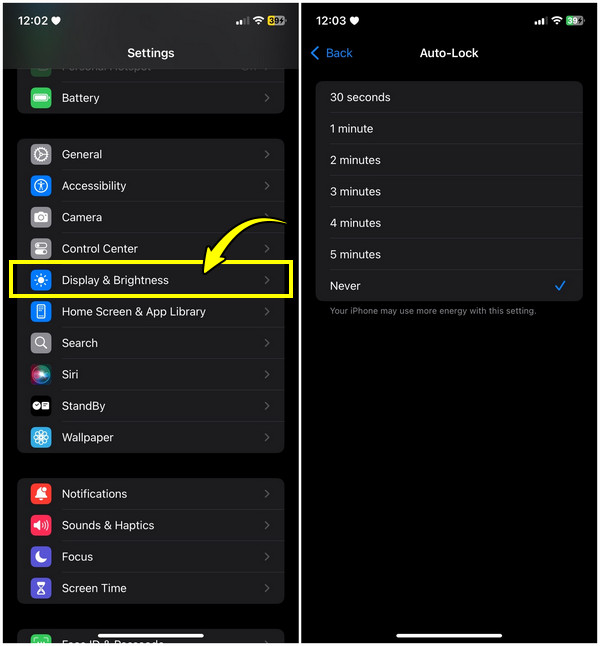
從 iPhone 鎖定畫面隱藏錄音通知
一旦開始錄音,螢幕上可能會出現警報,表示錄音正在進行中。若要隱藏 iPhone 螢幕上的語音錄製通知,請設定語音備忘錄的通知設置,確保您的錄音能夠謹慎進行。操作方法如下:
- 1. 在「設定」應用程式中,向下捲動至頁面並點擊「通知」部分。
- 2.在這裡找到並點擊“語音備忘錄”,然後確保關閉“在鎖定畫面上顯示”的開關按鈕。
暫時關閉允許通知
避免在鎖定螢幕上錄音時受到干擾的另一種方法是關閉所有通知,包括來自語音備忘錄的通知。關閉通知將阻止來電、訊息或其他警報在您的鎖定螢幕上彈出。如果您不希望在錄音時被任何警報打斷,即使您沒有在 iPhone 鎖定螢幕上隱藏錄音,此解決方案也是有效的。
- 1. 開啟 iDevice 上的「設定」應用程式,然後向下捲動至「通知」部分。
- 2.之後,選擇「語音備忘錄」並關閉「允許通知」開關以停用任何中斷。
開啟「請勿打擾」以防止 iPhone 錄音期間受到打擾
由於「請勿打擾」功能,您的 iPhone 錄音將不會受到來電、訊息和其他通知的干擾。雖然它不會直接隱藏 iPhone 鎖定螢幕上的錄音,但啟用後,它會阻止任何來源的通知顯示在鎖定螢幕上,從而乾擾您的錄音。
- 1. 開啟「設定」應用程式後,向下找到「焦點」部分。
- 2. 接下來,選擇「請勿打擾」選項,然後切換開關以啟動該功能,確保沒有通知會中斷您的錄音。
在 iPhone 上秘密錄製音頻/視頻
雖然有很多方法可以在 iPhone 鎖定畫面上隱藏錄音,但如果您確定沒有人知道您的錄音,那就更好了,尤其是在私人場合的採訪、對話、會議等場景中。因此,偉大的 AnyRec Screen Recorder!無論是為了隱私、安全或避免任何干擾,此程式都可以透過其電話錄音機在 iPhone 上秘密錄製視訊和音訊(系統聲音和麥克風)。它還使您能夠設定所需的品質和格式,確保您獲得所需的結果。即使沒有技術專長,AnyRec 也易於設置,從鏡像您的 iPhone 到秘密錄製。

以高品質鏡像和捕捉 iPhone,確保細節清晰。
在錄製過程中添加註釋、在螢幕上繪圖和截取螢幕截圖。
為您提供設定熱鍵以輕鬆控制啟動、暫停、恢復等。
以 MP4、MOV、AVI 等格式匯出 iPhone 錄音。
步驟1。一旦你開始 AnyRec Screen Recorder 在桌面上,從主畫面的下拉清單中選擇「電話錄音機」按鈕。然後您將看到一個新窗口,要求您選擇設備類型;請選擇“iOS錄音機”。

第2步。選擇正確的裝置類型後,請使用同一個 Wi-Fi 網路將您的 iPhone 連接到電腦。接下來,選擇「螢幕鏡像」或「音訊鏡像」在 iPhone 上錄製影片或音訊。
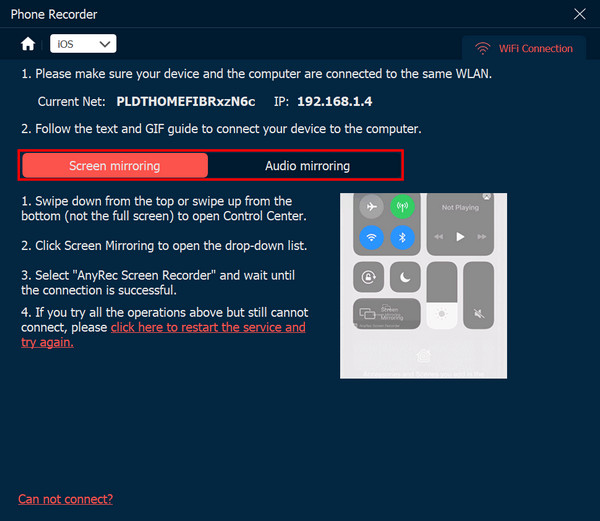
第 3 步。在 iPhone 上,向下滑動或向上滑動以存取控制中心,查看「螢幕鏡像」選項,點擊它,然後從清單中選擇 AnyRec 螢幕錄影機。現在您應該可以在電腦上看到您的 iPhone 螢幕。
步驟4。您可以先設定所需的解析度、音訊來源等。如果準備就緒,請按一下「記錄」按鈕或使用快速鍵「Ctrl + Alt + R」鍵來秘密擷取 iPhone 活動,而不會彈出任何通知。
過一會兒,您可以在預覽視窗中修剪錄音並進行更多編輯,然後再將其儲存到電腦上。
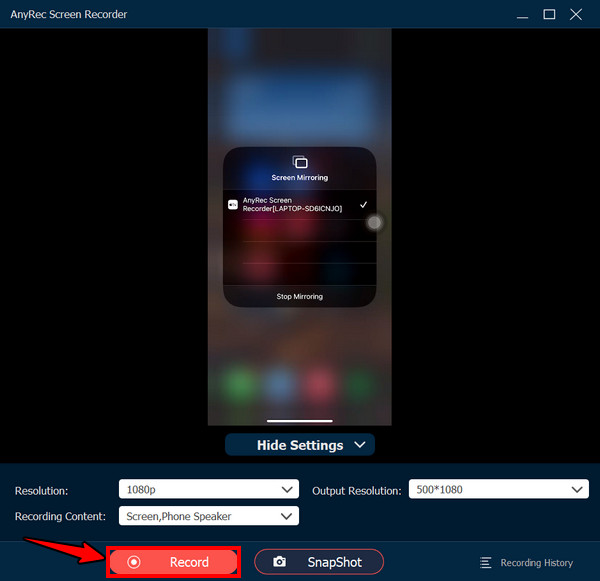
結論
總而言之,了解如何在 iPhone 鎖定畫面上隱藏語音記錄有多種形式,可確保隱私並減少螢幕上的干擾。在討論的這些方法中,如果您希望在 iPhone 上提供無縫且出色的視訊音訊錄製體驗, AnyRec Screen Recorder 為您提供這一點。憑藉其在 iPhone 上秘密錄製音訊和視訊的功能、可自訂的設定、編輯工具等,它可以保證您的隱私和品質得到維護。
